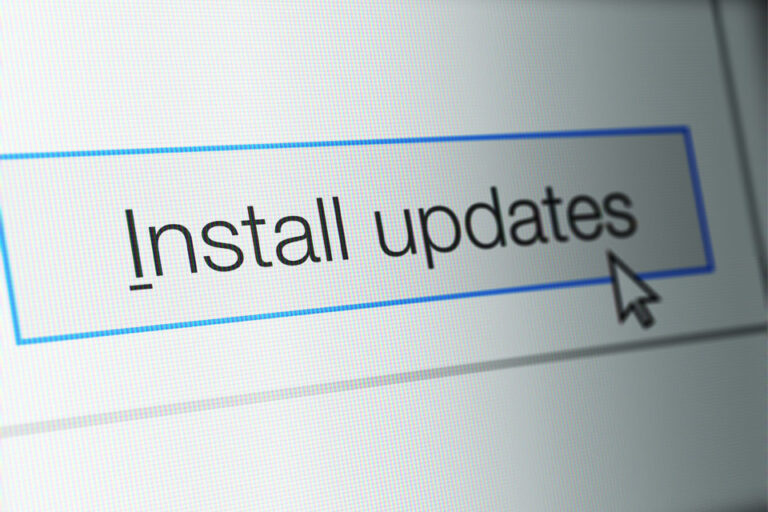Сбой сна-пробуждения MacBook в коде сбоя EFI 0xffffffff 0x0000001f
Хотя они становятся все менее частыми, некоторых пользователей по-прежнему мучают ошибки Mac. Среди этих проблем проблемы сна/бодрствования, вероятно, являются наиболее распространенными.
Теперь, если вы относитесь к тем пользователям Mac, у которых часто возникают проблемы со сном и бодрствованием, то это интересное чтение. В этой статье мы обсудим все, что вам нужно знать о пресловутом сбое сна-бодрствования в EFI, который сопровождается кодом сбоя 0xffffffff 0x0000001f.
О коде отказа 0xffffffff 0x0000001f
По словам пользователя Mac, код ошибки 0xffffffff 0x0000001f возник после новой установки macOS. Сначала казалось, что все работает нормально. Но когда система была выведена из спящего режима, обнаружились проблемы. Клавиатура USB перестала отвечать на запросы, и экран не просыпается. Вентиляторы корпуса также ушли в разгон и не замедляются. И после сброса системы появился код ошибки 0xffffffff 0x0000001f.
Другой пользователь Mac получил ту же ошибку на своем iMac. Всякий раз, когда он подключал внешний USB-концентратор к своему iMac, он получал сообщение об ошибке 0xffffffff 0x0000001f. Через три минуты его машина перезагружалась.
Да, находиться в любой из вышеперечисленных ситуаций может быть чрезвычайно ужасно. Но если вы оказались в любой из них, не паникуйте! Сделайте глубокий вдох, успокойтесь, а затем сначала выполните основные действия по устранению неполадок.
Попробуйте эти основные шаги по устранению неполадок
Вот несколько шагов по устранению неполадок, которые вы можете попробовать, когда сталкиваетесь с проблемами сна/пробуждения, такими как ошибка 0xffffffff 0x0000001f:
1. Проверьте яркость экрана
Иногда настройки яркости вашего Mac были установлены на низком уровне, что заставляет вас думать, что ваша система больше не отвечает. Простая регулировка яркости может быстро решить проблему.
Другие вещи, которые вы можете сделать, следующие:
- Проверьте, действительно ли ваш Mac включен.
- Если вы используете внешний дисплей, убедитесь, что он включен.
- Убедитесь, что ваша машина подключена к источнику питания.
2. Выключите свой Mac и снова включите его.
Перезагрузки вашего Mac часто бывает более чем достаточно, чтобы избавиться от кода ошибки. Итак, если код ошибки 0xffffffff 0x0000001f отображается каждый раз, когда вы выводите Mac из спящего режима, попробуйте сначала выключить Mac. Затем подождите несколько секунд, прежде чем снова включить его. Это позволит вам сбросить важные системные процессы и полностью решить некоторые проблемы.
Чтобы принудительно перезагрузить Mac, выполните следующие действия:
- Нажмите и удерживайте кнопку питания и подождите, пока ваш Mac не выключится.
- Подождите десять секунд и снова нажмите кнопку питания.
3. Сбросьте SMC и NVRAM
Сброс NVRAM и SMC является распространенным шагом по устранению некоторых проблем, связанных с питанием. Итак, если вы постоянно застреваете с кодом ошибки 0xffffffff 0x0000001f каждый раз, когда вы выводите свой Mac из спящего режима, попробуйте сбросить SMC и NVRAM.
Вот как выполнить сброс SMC и NVRAM:
- Выключите свой Mac.
- Отсоедините кабель от источника питания.
- Нажмите и удерживайте комбинацию Shift + Option + CTRL и кнопку питания в течение 15 секунд.
- Отпустите все клавиши и кнопку одновременно.
- Снова подключите кабель к источнику питания.
- Включите свой Mac.
- Снова перезагрузите Mac, но на этот раз нажмите и удерживайте комбинацию CMD + Option + P + R в течение 20 секунд.
4. Отключите все внешние периферийные устройства.
Также возможно, что внешнее периферийное устройство вызывает появление кода ошибки 0xffffffff 0x0000001f.
Чтобы выяснить, какое конкретное устройство является виновником, отключите все внешние периферийные устройства вашего Mac, включая принтер, динамики, внешние мониторы, USB-накопители и сканеры. А затем подключите их один за другим и проверьте, появляется ли ошибка.
Что ты можешь сделать
Если основные шаги по устранению неполадок не работают, вот возможные обходные пути, которые вы можете попытаться устранить с кодом ошибки 0xffffffff 0x0000001f:
Решение № 1. Отключить режим гибернации
Вы когда-нибудь пользовались режимом гибернации? Это дополнительная функция, доступная в более новых версиях Mac. Хотя эта функция весьма полезна, поскольку позволяет временно сохранять данные при отсутствии питания, иногда она может вызывать различные проблемы с режимом сна/пробуждения, включая сбой режима сна-бодрствования в EFI.
Теперь, даже без этого режима, ваш Mac по-прежнему может работать и работать максимально плавно и эффективно. Таким образом, вы можете сначала попытаться отключить режим гибернации, чтобы увидеть, не вызывает ли это проблему.
Чтобы отключить режим гибернации на вашем Mac, вот что вам нужно сделать:
- Откройте терминал OS X.
- В командной строке выполните следующие команды:
- sudo pmset в режиме ожидания 0
- sudo pmset autopoweroff 0
На этом этапе настройки оборудования, активирующие режим гибернации, должны быть отключены. Если вы хотите снова активировать эту функцию, просто повторно запустите две команды. Однако убедитесь, что вы изменили значение с 0 на 1.
Решение № 2. Обновите прошивку вашего Mac
Обновление прошивки вашего Mac иногда помогает избавиться от кода ошибки. Вот как:
- Зайдите в меню Apple.
- Выберите Магазин приложений.
- В поле поиска введите macOS.
- Нажмите Enter.
- Выберите самую последнюю версию macOS.
- Нажмите «Получить», чтобы начать загрузку.
- Программа установки будет автоматически загружена в папку «Приложения» и откроется после завершения загрузки. Если он не запускается, перейдите в папку «Программы» и откройте его.
- Нажмите «Продолжить».
- Если прошивку вашего Mac необходимо обновить, вы увидите окно с сообщением «Для установки macOS Catalina требуется обновление прошивки».
- Следуйте инструкциям на экране.
Решение № 3. Удалите все ненужные приложения и файлы
Ненужные приложения и ненужные файлы, такие как прерванные загрузки, файлы кеша, нежелательные журналы файлов и диагностические отчеты, могут со временем накапливаться в вашей системе, занимая огромную часть системного пространства, которое должно быть выделено для более важных системных процессов. Таким образом, если их не удалить, есть вероятность, что они будут мешать критически важным системным действиям и вызывать появление случайных кодов ошибок.
Таким образом, важно регулярно удалять любые ненужные приложения и файлы. Конечно, вы можете удалить их вручную. Просмотрите все папки на вашем диске и удалите файлы и приложения, которые вам больше не нужны, и все! Однако, если на вашем диске много файлов и папок, ожидайте, что процесс займет очень много времени. В этом случае вам может понадобиться помощь стороннего инструмента, такого как приложение для восстановления Mac.
Все, что вам нужно сделать, это загрузить и установить инструмент, запустить его и выполнить быстрое сканирование всех ваших системных файлов и папок. Всего за несколько минут все ненужные файлы и приложения могут быть удалены из самых распространенных мест.
Решение № 4. Обратитесь за профессиональной помощью
Если ни одно из вышеперечисленных решений не помогло, то не бойтесь обращаться за помощью. Отнесите свой Mac в ближайший Центр ремонта Mac и пусть проверят. Вполне вероятно, что проблема вызвана чем-то более сложным. Это может быть новая волна вредоносных программ или проблема с вашим оборудованием.
Подведение итогов
Код ошибки 0xffffffff 0x0000001f может не быть фатальным, но может привести к снижению производительности. Итак, если вы столкнулись с проблемой самостоятельно, попробуйте сначала устранить основные неполадки. Проверьте яркость экрана, принудительно перезагрузите Mac и отключите внешние периферийные устройства. Если ничего не работает, отключите режим гибернации, обновите прошивку системы или обратитесь за профессиональной помощью для достижения наилучших результатов.
С какими другими проблемами сна/пробуждения Mac вы сталкивались? Какие еще обходные пути вы предлагаете? Дайте нам знать об этом в комментариях.